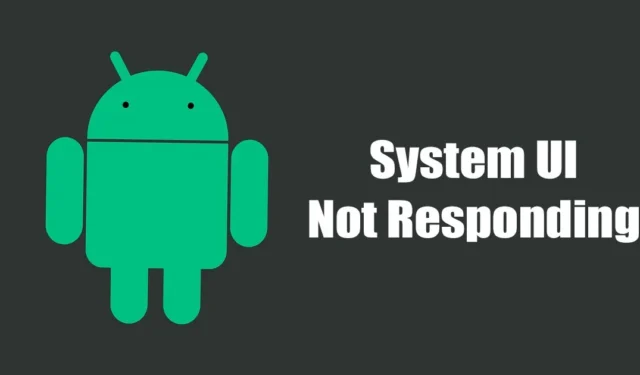
Android е операционна система, която никога не е била известна със своята стабилност. Обичайно за потребителите на Android е да се сблъскват с мрежови грешки, грешки в приложенията и т.н. Съобщава се, че наскоро много потребители са получили съобщение за грешка „Потребителският интерфейс на системата не отговаря“.
Всъщност „Потребителският интерфейс на системата не отговаря“ не е нещо ново; вече се превърна в често срещана грешка и може да се появи във всички версии на Android. Съобщението за грешка най-често се вижда на устройства на Samsung, LG и Motorola, но понякога се появява и на други смартфони с Android.
Какво означава „Потребителският интерфейс на системата не отговаря“?
Преди да потърсите начини за отстраняване на проблема, важно е да разберете какво точно означава потребителският интерфейс на системата да не отговаря.
Ако вашият телефон с Android казва System UI Not Responding, това означава, че потребителският интерфейс е спрял да работи.
Потребителският интерфейс може да спре да работи по различни причини, като неизправни приложения, злонамерен софтуер, остарели версии на Android, работещи несъвместими приложения и др.
Когато се появи съобщението за грешка, екранът на Android замръзва и престава да реагира. Рестартирането е единственият начин Android да реагира отново.
Защо се появява грешката „Потребителският интерфейс на системата не отговаря“?
Съобщението за грешка обикновено се появява, когато системата спре да реагира. Ето най-честите причини за съобщението за грешка System UI Not Responding Error.
- Липса на вътрешна памет
- Остарял или повреден кеш на приложението.
- Злонамерени приложения.
- Повредена SD карта.
- Повредени системни файлове.
- Малко налично количество RAM.
Как да коригирате грешката „Потребителският интерфейс на системата не отговаря“ на Android
Сега, след като знаете всички възможни причини за съобщението за грешка „Потребителският интерфейс на системата не отговаря“, отстраняването на неизправности става лесно. Ако получавате грешка System UI Not Responding на вашия Android, ето какво можете да направите, за да я разрешите.
1. Рестартирайте вашия Android смартфон

Първата стъпка включва рестартиране на вашия смартфон с Android. Рестартирането на Android веднага ще поправи грешката „Потребителският интерфейс на системата не отговаря“, но това е временно решение.
Така че, ако просто искате да използвате вашия смартфон с Android и нямате време да разрешите проблема за постоянно, най-доброто, което можете да направите, е да рестартирате устройството.
Рестартирането ще направи приложението ви System UI отзивчиво отново и ако потребителският интерфейс не реагира поради проблем, вече няма да се сблъскате с проблема.
2. Изчистете кеша на приложението System UI
System UI е системно приложение, скрито от потребителя; когато кеш файлът на приложението остарее, той престава да реагира и ви показва съобщение за грешка „Потребителският интерфейс на системата е спрял да работи“.
Така че можете да опитате да изчистите кеша на приложението System UI, за да коригирате съобщението за грешка. Ето какво трябва да направите.
1. Отворете чекмеджето на приложението за Android и докоснете Приложения .

2. В приложението изберете Всички приложения или Управление на приложения .

3. На следващия екран докоснете трите точки в горния десен ъгъл и изберете „ Покажи системата “.

4. Сега намерете приложението System UI и го натиснете. След това докоснете Използване на хранилището .

5. На екрана Използване на хранилището докоснете опцията Изчистване на кеша .

Това е! Ето как можете да коригирате съобщението за грешка System UI Not Responding на вашия смартфон с Android.
3. Изчистете кеша на услугите на Google Play
Много потребители твърдят, че коригират съобщението за грешка в системния потребителски интерфейс, като изчистят кеша на услугите на Google Play. Следователно вие също можете да го направите. Ето как да изчистите кеша на услугите на Google Play на Android.
1. Отворете чекмеджето на приложението за Android и докоснете Приложения .

2. В приложението изберете Всички приложения или Управление на приложения .

3. На следващия екран намерете приложението Google Play Services и го докоснете.

4. На екрана с информация за приложението Google Play Services докоснете Storage Usage .

5. След това докоснете опцията Изчистване на кеша .

Това е! Ето как можете да изчистите кеша на услугите на Google Play, за да разрешите грешката System UI Not Responding на Android.
4. Актуализирайте всички приложения от Google Play Store
Понякога бъгове в остарели приложения задействат съобщението за грешка на System UI. Така че, ако остарелите приложения са причината за грешката System UI Not Responding, трябва да актуализирате всичките си приложения от Google Play Store.
1. Отворете Google Play Store и докоснете профилната си снимка .

2. В подканата, която се появява, докоснете Управление на приложения и устройства .

3. В Управление на приложения и устройство докоснете опцията Актуализиране на всички .

Това е! Това ще актуализира всички ваши приложения за Android. Уверете се, че сте свързани с интернет, докато Google Play Store актуализира всичките ви приложения за Android.
5. Деинсталирайте приложенията на трети страни
Както всички знаем, несъвместими или злонамерени приложения могат да попречат на системните UI услуги да функционират правилно.
Когато злонамерените приложения са в конфликт с услугите на потребителския интерфейс на системата, това може да задейства съобщение за грешка. Така че трябва да извикате всички приложения на трети страни, които сте инсталирали.
Ако не можете да си спомните приложенията, отворете App Drawer и проверете всички приложения, които вече имате. Просто деинсталирайте приложенията, които вече не използвате или са подозрителни.
6. Стартирайте пълно сканиране за вируси

Вирусите и зловреден софтуер са други важни причини зад съобщението за грешка „Потребителският интерфейс на системата не отговаря“.
Понякога зловреден софтуер се намира на вашето устройство и консумира RAM ресурси. Така че може злонамерен софтуер да увеличи използването на паметта и да направи потребителския интерфейс на системата неотзивчив.
Тъй като е трудно да откриете зловреден софтуер, трябва да използвате антивирусно приложение на трета страна на вашия смартфон. За списък с приложения за сигурност за Android вижте нашето ръководство – Най-добрите приложения за сигурност за Android, които трябва да имате .
7. Актуализирайте вашата версия на Android

Ако вашите системни файлове на Android са повредени, не можете да го разрешите. Единственото нещо, което можете да направите, е да актуализирате версията на Android.
Актуализирането на версията на Android също ще изключи грешки в операционната система. Така че, свържете телефона си с интернет и проверете за всички налични актуализации.
Можете да проверите актуализациите на Android, като отворите Настройки> Всичко за устройството> Системни актуализации. От системните актуализации изтеглете и инсталирайте, ако има чакащи актуализации.
8. Нулирайте вашето устройство
Ако всичко не успее да поправи съобщението за грешка „Потребителският интерфейс на системата не отговаря“ на вашия Android, нямате друга опция освен да нулирате устройството.
Нулирането на устройството обаче ще изтрие всички инсталирани приложения, настройки и запазени данни. Така че не забравяйте да архивирате всичките си важни файлове, преди да нулирате устройството си. За да нулирате своя Android, следвайте стъпките, споделени по-долу.
1. Първо отворете приложението Настройки на вашия Android.
2. В Настройки превъртете надолу и докоснете Системни настройки .

3. След това превъртете надолу до дъното, докоснете Архивиране и нулиране .

4. На екрана за архивиране и нулиране докоснете Нулиране на телефона .

5. На следващия екран докоснете Нулиране на всички настройки .

Това е! Ето как можете да нулирате устройството си с Android.
9. Изтриване на кеш дяла

Изброихме това решение към края, защото е малко сложно. Можете да изтриете дяла на кеша на вашия Android, ако всеки метод не е успял да реши проблема за вас.
Трябва да стартирате възстановяването на Android и след това да изтриете дяла на кеша. Тъй като екранът за възстановяване няма графичен потребителски интерфейс, избирането на грешна опция и повредата на устройството е рисковано.
Така че, уверете се, че сте следвали всички методи, които споделихме по-горе; ако проблемът не е отстранен, следвайте тези стъпки, за да изчистите кеша от възстановяване.
- Изключете телефона си и го заредете в екрана на буутлоудъра, като използвате клавишната комбинация ( бутон за захранване + бутон за намаляване на звука едновременно).
- На екрана на буутлоудъра използвайте клавишите за сила на звука, за да изберете Възстановяване .
- Сега натиснете клавиша за захранване, за да изберете Възстановяване .
- На екрана за възстановяване изберете Wipe Cache partition .
Това е! Сега изчакайте, докато кешът се изчисти. Това ще изтрие кеша на вашия Android.
10. Потърсете хардуерни проблеми
Грешката System UI Not Responding обикновено не е свързана с хардуерни проблеми, но ако проблемът все още не е отстранен, дори след изтриване на дяла на кеша, е време да потърсите хардуерни проблеми.
Повреда в хардуерен компонент може да предизвика проблеми, свързани със системния потребителски интерфейс на вашия смартфон с Android. Най-доброто, което можете да направите, е да занесете телефона си в местния сервизен център и да ги помолите да разрешат проблема.
System UI Not Responding може да е дразнещо, но се превръща в често срещана грешка, с която се сблъсква всеки потребител на Android. Можете да следвате тези методи, за да коригирате лесно грешката System UI Not Responding на вашия Android. Ако имате нужда от повече помощ за разрешаване на грешката на системния потребителски интерфейс на Android, уведомете ни в коментарите по-долу.




Вашият коментар